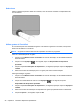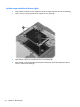Basic Information Notebook PC - Windows Vista and Windows 7
Ligar e desligar o teclado numérico incorporado
Prima fn+num lk para ligar o teclado numérico incorporado. Prima fn+num lk novamente para
desligar o teclado numérico.
NOTA: O teclado numérico incorporado estará desligado enquanto um teclado ou um teclado
numérico externo estiver ligado ao computador.
Mudar as funções das teclas do teclado numérico incorporado
Pode alternar temporariamente as funções das teclas do teclado numérico incorporado entre as
funções do teclado padrão e as funções do teclado numérico:
● Para utilizar a função numérica de uma tecla do teclado numérico quando o teclado numérico
estiver desligado, prima continuamente a tecla fn enquanto prime a tecla do teclado numérico.
● Para utilizar a função padrão de uma tecla do teclado numérico enquanto o teclado numérico
está ligado:
◦
Prima continuamente a tecla fn, para escrever em minúsculas.
◦
Prima continuamente fn+shift para escrever em maiúsculas.
Utilizar dispositivos apontadores
NOTA: Para além dos dispositivos apontadores incluídos no seu computador, pode utilizar um rato
USB externo (adquirido separadamente), ligando-o a uma das portas USB do computador.
Definir preferências do dispositivo apontador
Utilize as Propriedades do Rato no Windows para personalizar as definições dos dispositivos
apontadores, tais como a configuração de botões, velocidade do clique e opções de apontar.
Para aceder às Propriedades do Rato:
Windows 7—Seleccione Iniciar > Dispositivos e Impressoras. Em seguida, clique com o botão
direito do rato no dispositivo que representa o seu computador e seleccione Definições do rato.
Windows Vista—Seleccione Iniciar > Painel de controlo > Hardware e Som > Rato.
Utilizar o pointing stick
Prima o pointing stick na direcção em que pretende mover o ponteiro no ecrã. Utilize os botões
esquerdo e direito do pointing stick como se fossem os botões esquerdo e direito de um rato externo.
Utilizar o TouchPad
Para mover o ponteiro, faça deslizar o dedo pela superfície do Painel Táctil na direcção pretendida.
Utilize o botão esquerdo e o botão direito do Painel Táctil, como se fossem os botões de um rato
externo.
NOTA: Se estiver a utilizar o TouchPad para mover o ponteiro, levante o dedo do TouchPad antes
de o mover para a zona de deslocamento. O simples deslizar do seu dedo do TouchPad para a zona
de deslocamento não activa a função de deslocamento.
24 Capítulo 5 Teclado e dispositivos apontadores